如何在Outlook中自動轉發具有自定義主題和正文的特定來信?
在Outlook中自動轉發特定郵件可以節省大量時間,特別是當你需要讓其他人知悉或將重要信息轉發到不同帳戶時。本教程將向你展示兩種方法來自動轉發特定來信並自定義主題和正文:使用Outlook內建規則以及Kutools for Outlook的高級規則功能以獲得更多靈活性和控制權。
使用VBA在Outlook中自動轉發具有自定義主題和正文的特定來信
你可以結合“自動轉發郵件”規則和VBA腳本來自動轉發某些具有自定義主題和正文的來信。請按照以下步驟操作:
創建一個VBA腳本:
1. 啟動Outlook,按“Alt” + “F11”打開“Microsoft Visual Basic for Applications”窗口。
2. 在左側窗格中,雙擊“Project1” > “Microsoft Outlook Objects” > “ThisOutlookSession”,然後將以下VBA代碼複製到“ThisOutlookSession (Code)”窗口中:
VBA代碼:轉發具有自定義主題和正文的郵件
Sub ChangeSubjectForward(Item As Outlook.MailItem)
'Updated by Extendoffice 20220615
Dim xForward As MailItem
Dim xOldSubject As String
On Error Resume Next
xOldSubject = Item.Subject
Set xForward = Item.Forward
With xForward
.Subject = VBA.Replace(xForward.Subject, xOldSubject, "Custom Subject")
.HTMLBody = "Custom Body" & xForward.HTMLBody
.Recipients.Add "Recipient’s Email Address"
.Recipients.ResolveAll
.Send
End With
End Sub注意:
- 將“Custom Subject”和“Custom Body”替換為你想要的主題和正文文本。
- 將“Recipient’s Email Address”替換為目標收件人的郵件地址。
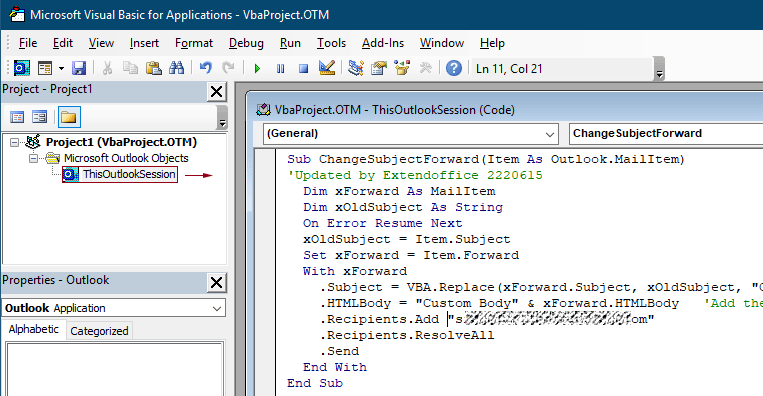
3. 按“Alt” + “Q”關閉“Microsoft Visual Basic for Applications”窗口。
創建一個自動轉發規則來運行該腳本:
4. 在郵件視圖中,點擊“Home” > “Rules” > “Manage Rules & Alerts”。
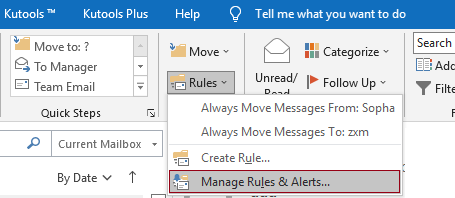
5. 在“Rules and Alerts”對話框中,點擊“New Rule”按鈕。
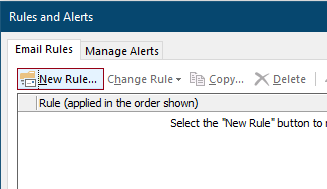
6. 在第一個“Rules Wizard”中,選擇“Apply rule on messages I receive”(應用於我收到的郵件)在“Start from a blank rule”下,然後點擊“Next”按鈕。
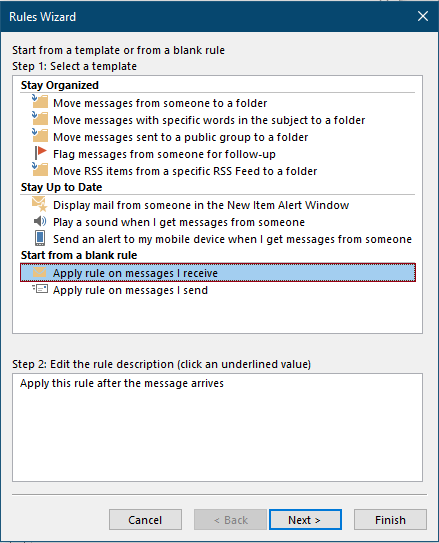
7. 在第二個“Rules Wizard”中:
- 勾選“from people or public group”(來自個人或公共群組)。
- 點擊帶下劃線的文字以選擇特定的發件人。
- 點擊“Next”按鈕。
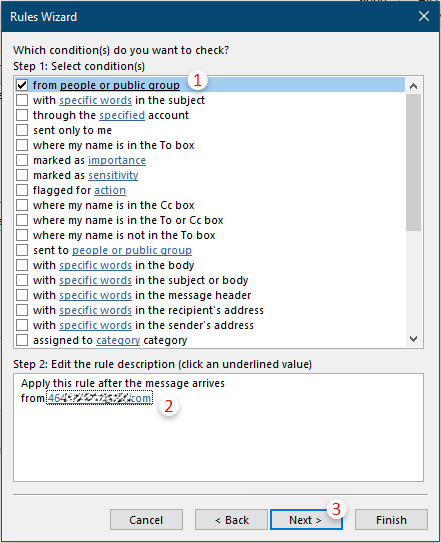
8. 在第三個“Rules Wizard”中:
- 勾選“run a script”(運行腳本)。
- 點擊帶下劃線的“a script”,選擇之前創建的腳本,然後點擊“OK”。
- 點擊“Next”按鈕。
提示:如果“run a script”選項缺失,請參考恢復Outlook規則中缺失的Run A Script選項。
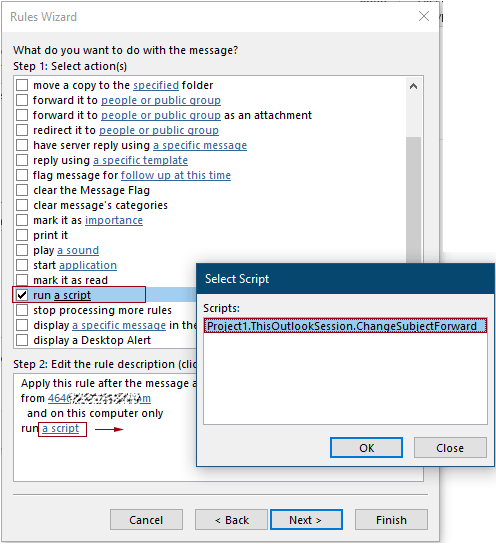
9. 在第四個“Rules Wizard”中,根據需要配置例外情況,否則直接點擊“Next”。
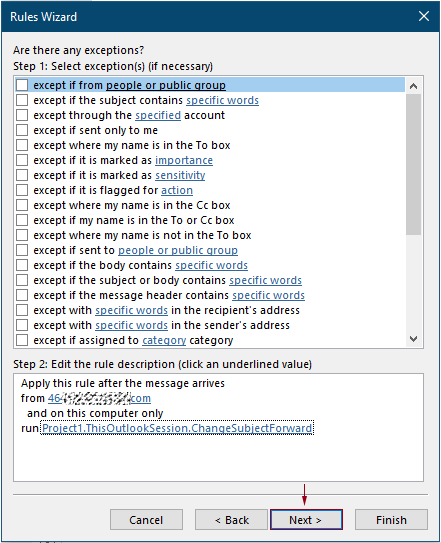
10. 在最後一個“Rules Wizard”中,指定規則名稱,確保已勾選“Turn on this rule”(啟用此規則),然後點擊“Finish”。
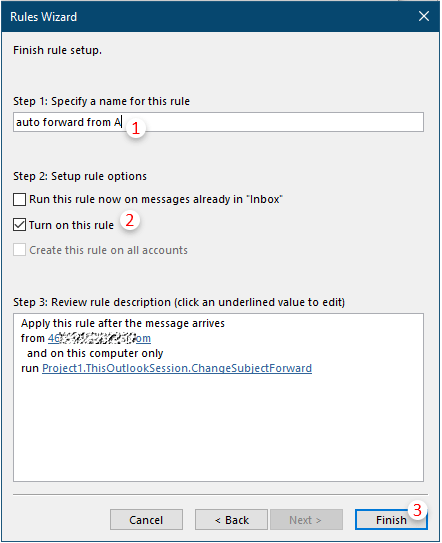
11. 在彈出的“Microsoft Outlook”警告框中,點擊“OK”。

12. 最後,再次點擊“OK”退出“Rules and Alerts”對話框並保存規則。
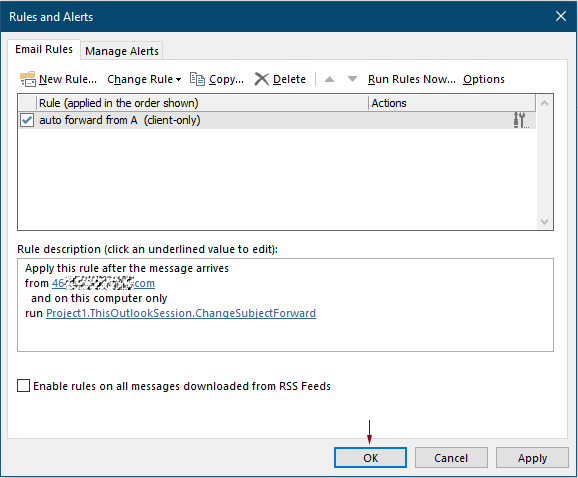
從現在開始,當符合指定條件的郵件到達時,它將自動轉發並附帶你自定義的主題和正文。
使用高級規則在Outlook中自動轉發具有自定義主題和正文的特定來信
“Kutools for Outlook”提供了一種更先進的方法來自動轉發郵件並自定義主題和正文。以下是其工作方式:
告別Outlook效率低下的問題!Kutools for Outlook讓批量郵件處理更輕鬆 — 現在還提供免費的AI功能!立即下載Kutools for Outlook!!
1. 下載並安裝Kutools for Outlook,然後啟動Outlook。
2. 點擊“Kutools” > “Advanced Rules”。
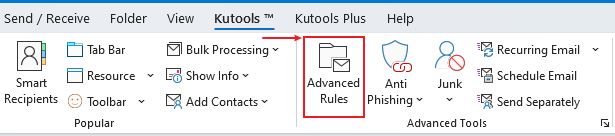
3. 在“Advanced Rules”對話框中,選擇規則範圍(所有帳戶或特定帳戶),然後點擊“New”按鈕創建新規則。
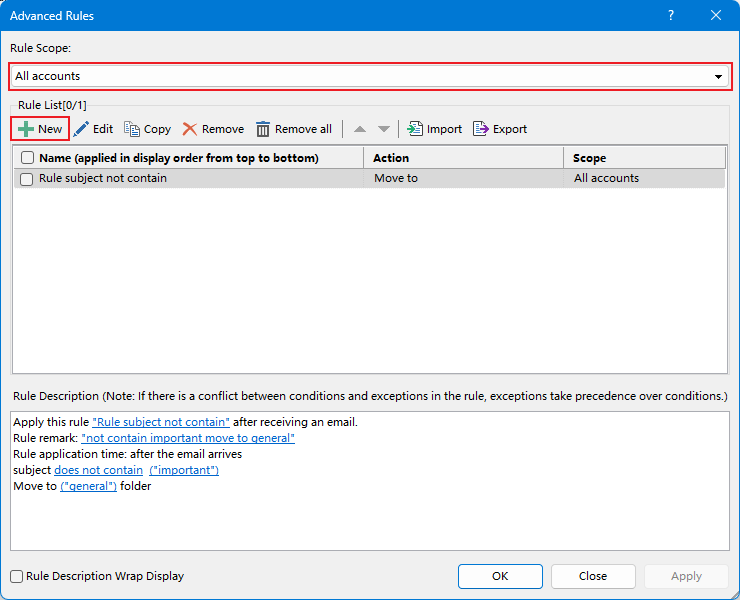
4. 在規則創建對話框的第一步中,根據需要勾選條件,然後點擊“specific words”添加自定義文本。
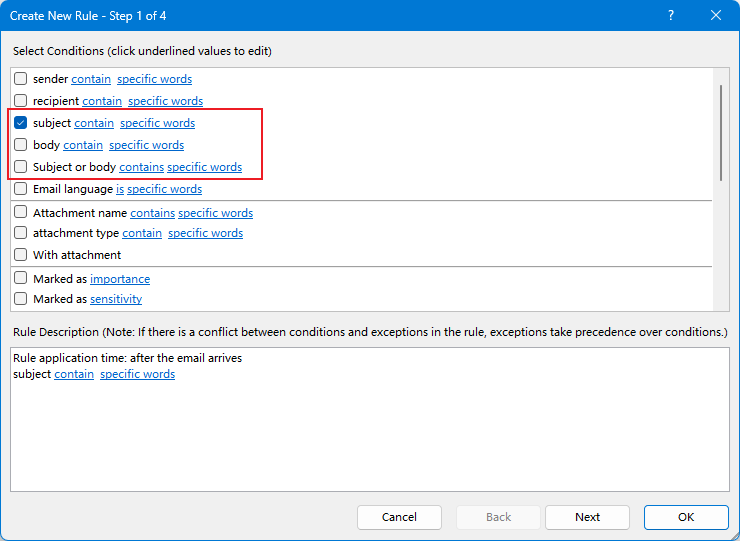
5. 在“Text Contains”對話框中:
- 點擊“New”添加新詞語。
- 在“Search Text”對話框中,輸入文本並點擊“OK”。
- 再次點擊“OK”確認添加文本。
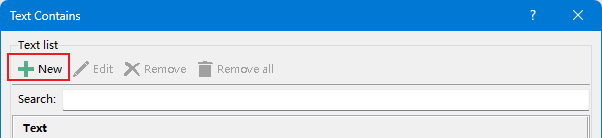
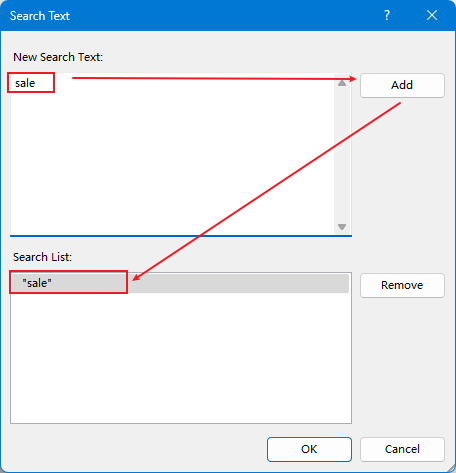
現在你會看到搜索條件已經配置完成:
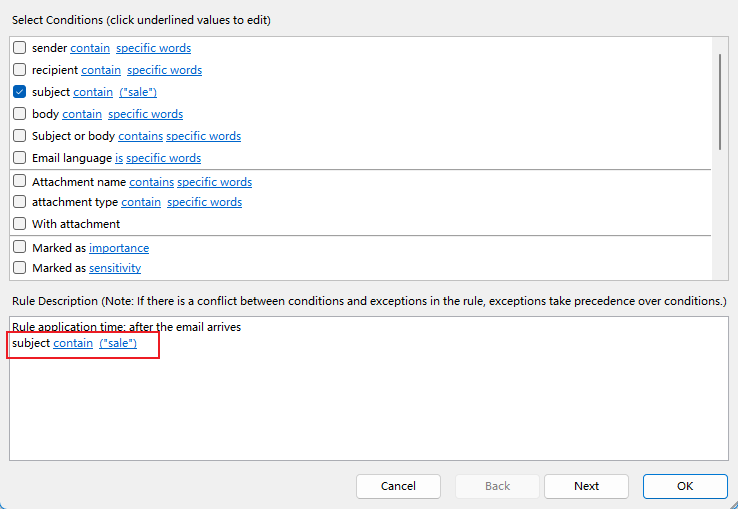
6. 點擊“Next”進入第二步,勾選“Forward it to individual or public group”,然後添加收件人並點擊“OK”。
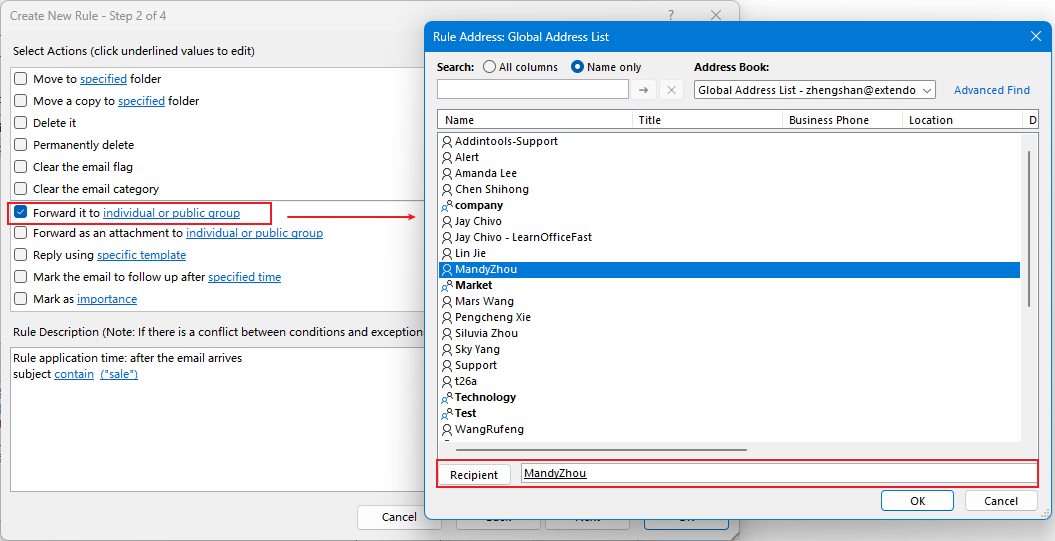
現在主題和收件人已經配置完成:
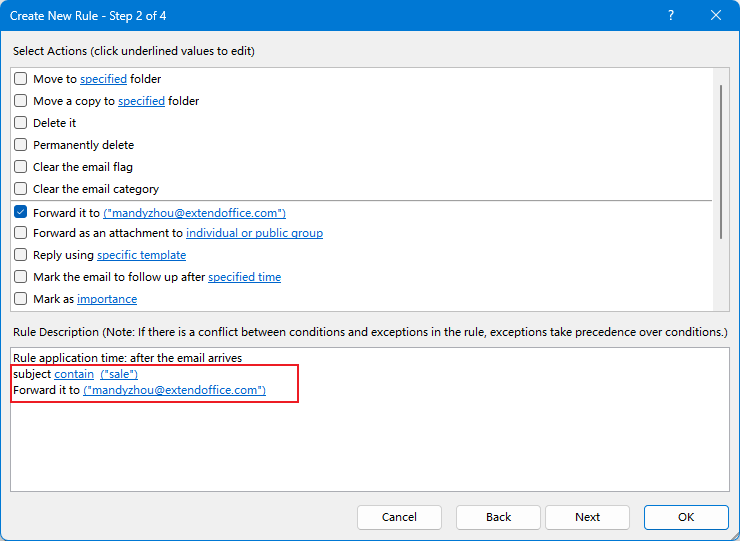
7. 點擊“Next”進入第三步,在這裡你可以設置例外情況。如果不需要例外,只需點擊“OK”繼續。
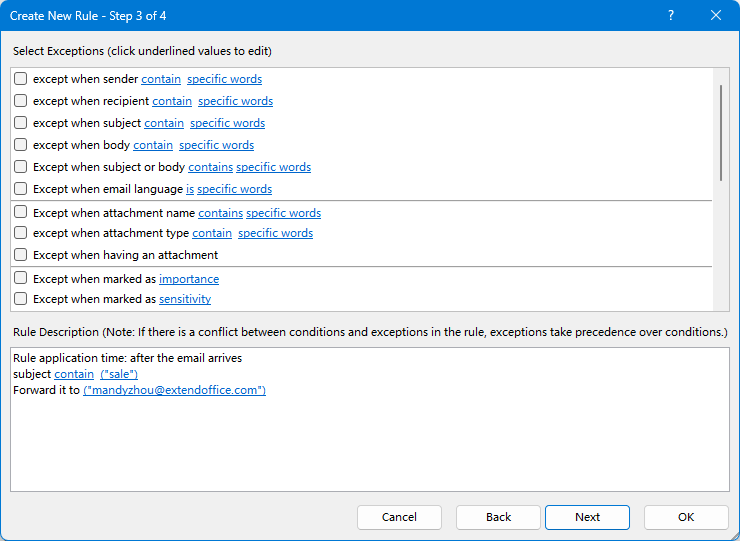
8. 在最後一步,為規則命名,如有必要可添加備註,然後點擊“OK”保存規則。
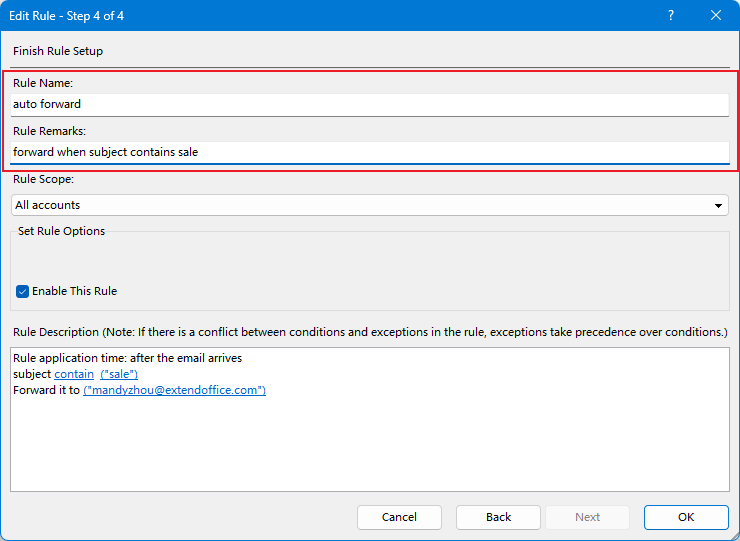
現在規則已創建。點擊“OK”或“Apply”激活它:
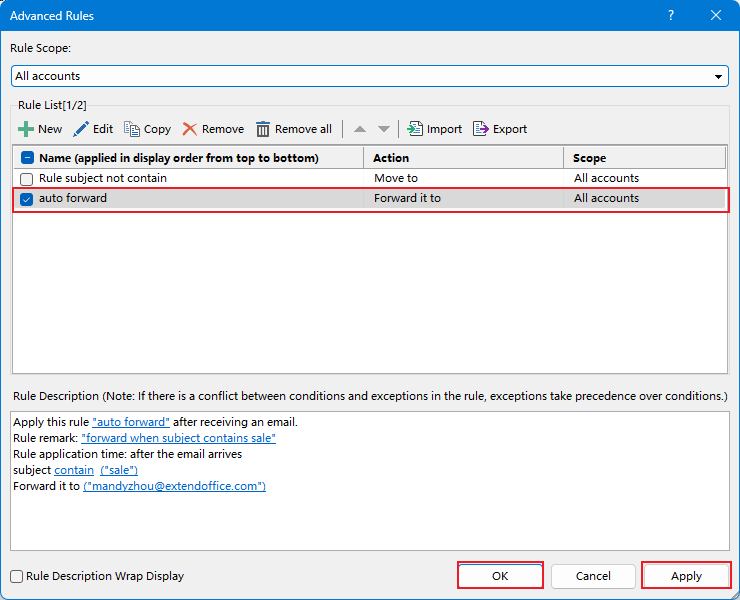
所有主題行包含“sale”的來信將自動轉發給指定收件人。
相關文章
最佳辦公室生產力工具
最新消息:Kutools for Outlook 推出免費版本!
體驗全新 Kutools for Outlook,超過100項精彩功能!立即下載!
🤖 Kutools AI :採用先進的AI技術輕鬆處理郵件,包括答覆、摘要、優化、擴充、翻譯及撰寫郵件。
📧 郵件自動化:自動回覆(支援POP及IMAP) / 排程發送郵件 / 發送郵件時根據規則自動抄送密送 / 自動轉發(高級規則) / 自動添加問候語 / 自動分割多收件人郵件為個別郵件 ...
📨 郵件管理:撤回郵件 / 根據主題等方式阻止詐騙郵件 / 刪除重複郵件 / 高級搜索 / 整合文件夾 ...
📁 附件專業工具:批量保存 / 批量拆離 / 批量壓縮 / 自動保存 / 自動拆離 / 自動壓縮 ...
🌟 介面魔法:😊更多精美與酷炫表情符號 /重要郵件來臨時提醒 / 最小化 Outlook 而非關閉 ...
👍 一鍵便利:帶附件全部答復 / 防詐騙郵件 / 🕘顯示發件人時區 ...
👩🏼🤝👩🏻 聯絡人與日曆:從選中郵件批量添加聯絡人 / 分割聯絡人組為個別組 / 移除生日提醒 ...
以您偏好的語言使用 Kutools,支援英語、西班牙語、德語、法語、中文及超過40種其他語言!
只需點擊一次,即可立即解鎖 Kutools for Outlook。別等了,現在下載提升您的工作效率!


🚀 一鍵下載 — 獲取全部 Office 插件
強力推薦:Kutools for Office(5合1)
一鍵下載五個安裝程式,包括 Kutools for Excel, Outlook, Word, PowerPoint及 Office Tab Pro。 立即下載!
- ✅ 一鍵便利:一次操作即可下載全部五套安裝包。
- 🚀 隨時處理任何 Office 任務:安裝您需求的插件,隨時隨地。
- 🧰 包含:Kutools for Excel / Kutools for Outlook / Kutools for Word / Office Tab Pro / Kutools for PowerPoint